
【LINE】トークが表示されないときの対処法!まず確認することは?
LINEを使っていると、「トークが表示されない」と困ったことはありませんか?
友達からのメッセージを見たいのにトーク画面に何も表示されないと、モヤモヤしますよね。
また、通知バナー上で「新着メッセージがあります」と表示され、何も表示されないこともあります。
そこで今回は、トークが表示されないときの対処法について、画像をとともに解説していきます!
Contents[OPEN]
【LINE】トークが表示されない!まずはLINEアプリの設定を確認しよう
LINEの通知が「新着メッセージがあります」と表示され、メッセージが見られない場合は、以下の設定を確認してください。
- 「メッセージ通知の内容表示」をオンにする
- 「パスコードロック」をオフにする
- それでもダメならスマホ本体のLINE設定を確認しよう
それでは、詳しく見ていきましょう。
「メッセージ通知の内容表示」をオンにする
LINEには、近くにいる人から通知の内容を覗き見されないようにメッセージ通知を非表示にする機能があります。
この設定がオフになっているとメッセージ通知が表示されなくなるので、設定がオフになっていないかどうかを確認しましょう。
「メッセージ通知の内容表示」をオンに設定する方法は、以下のとおりです(Androidの場合も手順は同じです)。
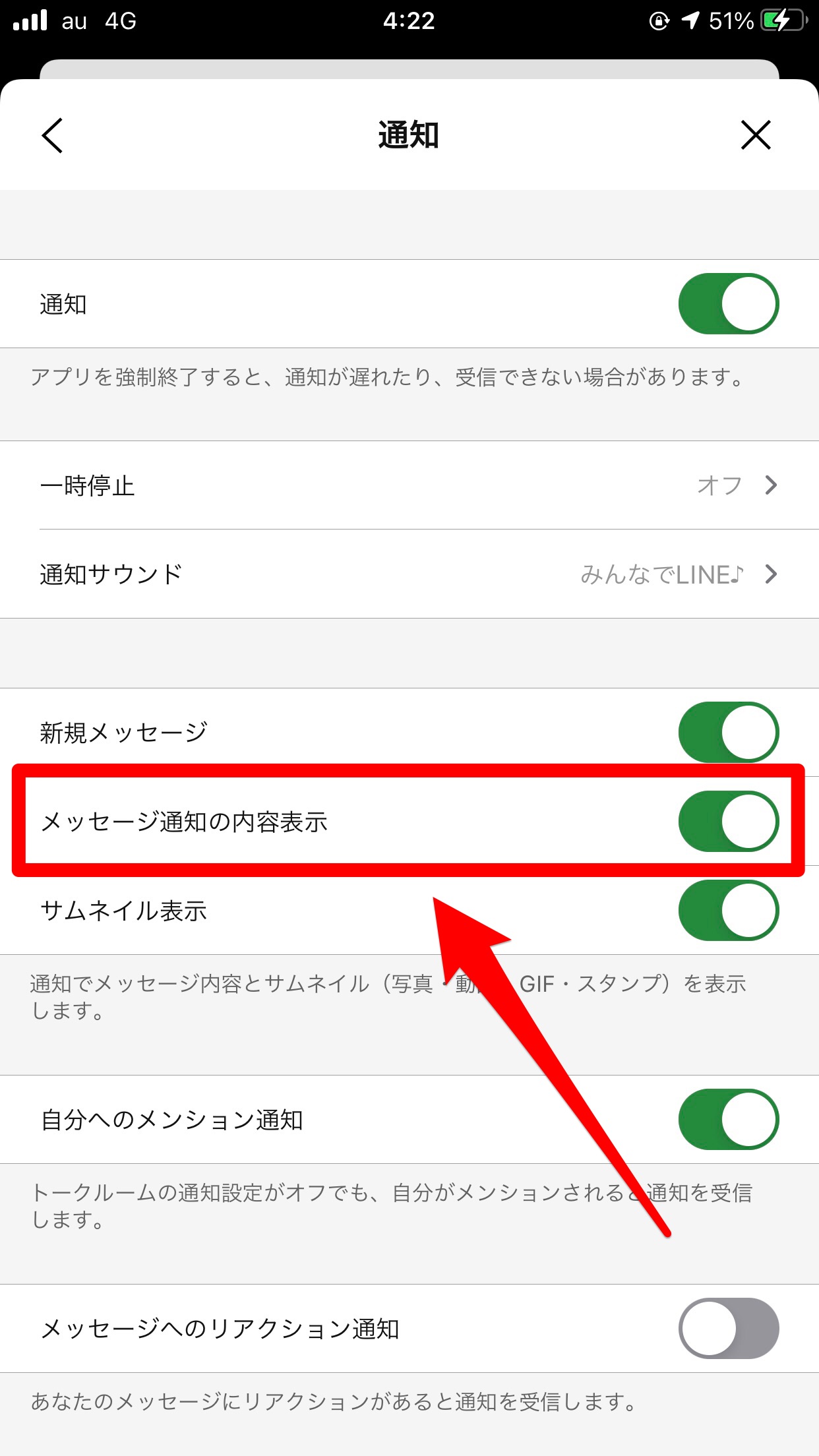
- LINEアプリを開きます。
- ホーム画面の右上にある「設定マーク(歯車のマーク)」をタップします。
- 設定画面から「通知」をタップします。
- 「メッセージ通知の内容表示」をオンにします。
以上で設定は完了です。
あとは、LINEの通知が届いたときに、メッセージが表示されるかどうか確認してみましょう。
「パスコードロック」をオフにする
パスコードロックとは、LINEアプリを起動するときにパスワードを求められるように設定できる機能です。パスコードロックが有効になっていると、通知が「新着メッセージ」と表示されるようになってしまいます。
「パスコードロック」をオフに設定する方法は、以下のとおりです。
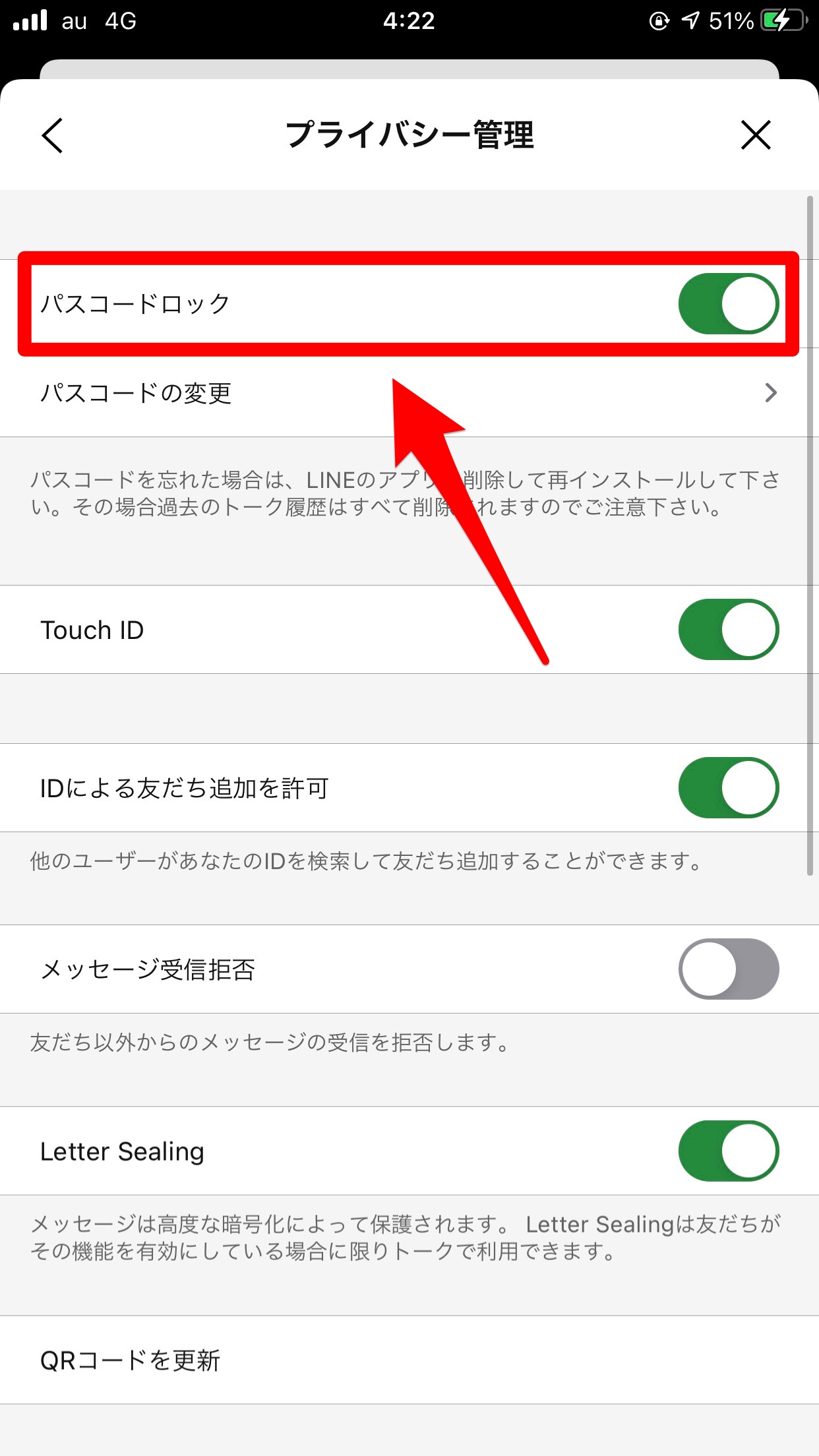
- LINEアプリを開きます。
- ホーム画面の右上にある「設定マーク(歯車のマーク)」をタップします。
- 設定画面から「プライバシー管理」をタップします。
- 「パスコードロック」の右側にあるスイッチをオフにします。
以上で設定は完了です。
あとは、LINEの通知が届いたときにメッセージが表示されるかどうか確認してみましょう。
それでもダメならスマホ本体のLINE設定を確認しよう
LINE側の通知設定を見直してもメッセージが表示されない場合は、スマホ本体の通知設定を確認してみてください。
iPhoneとAndroidに分けて説明します。
iPhoneの場合
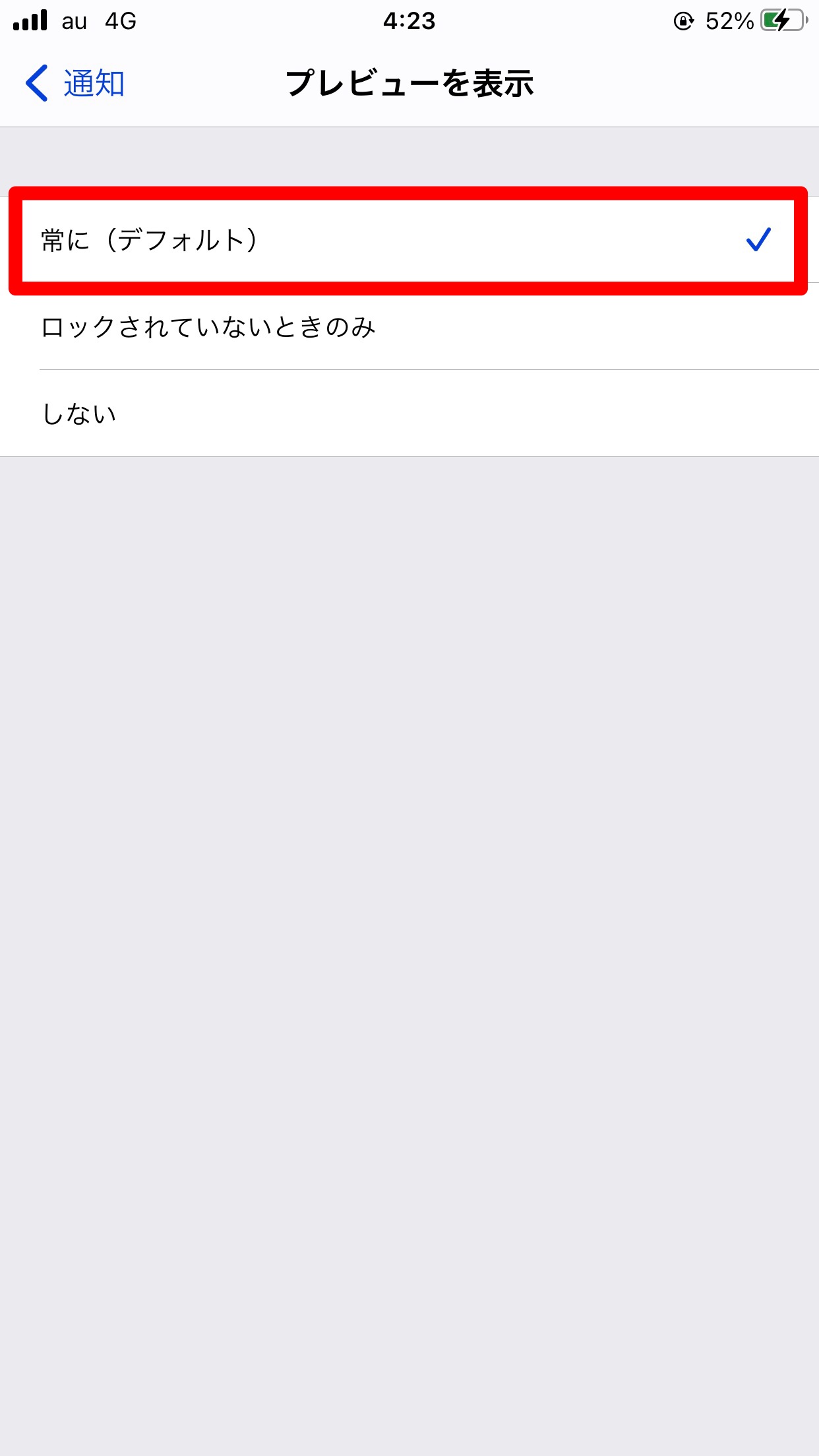
- ホーム画面から設定アプリを開きます。
- 下にスクロールし、「LINE」をタップします。
- 「通知」→「プレビューを表示」の順にタップしていきます。
- 「常に(デフォルト)」を選択します。
Androidの場合
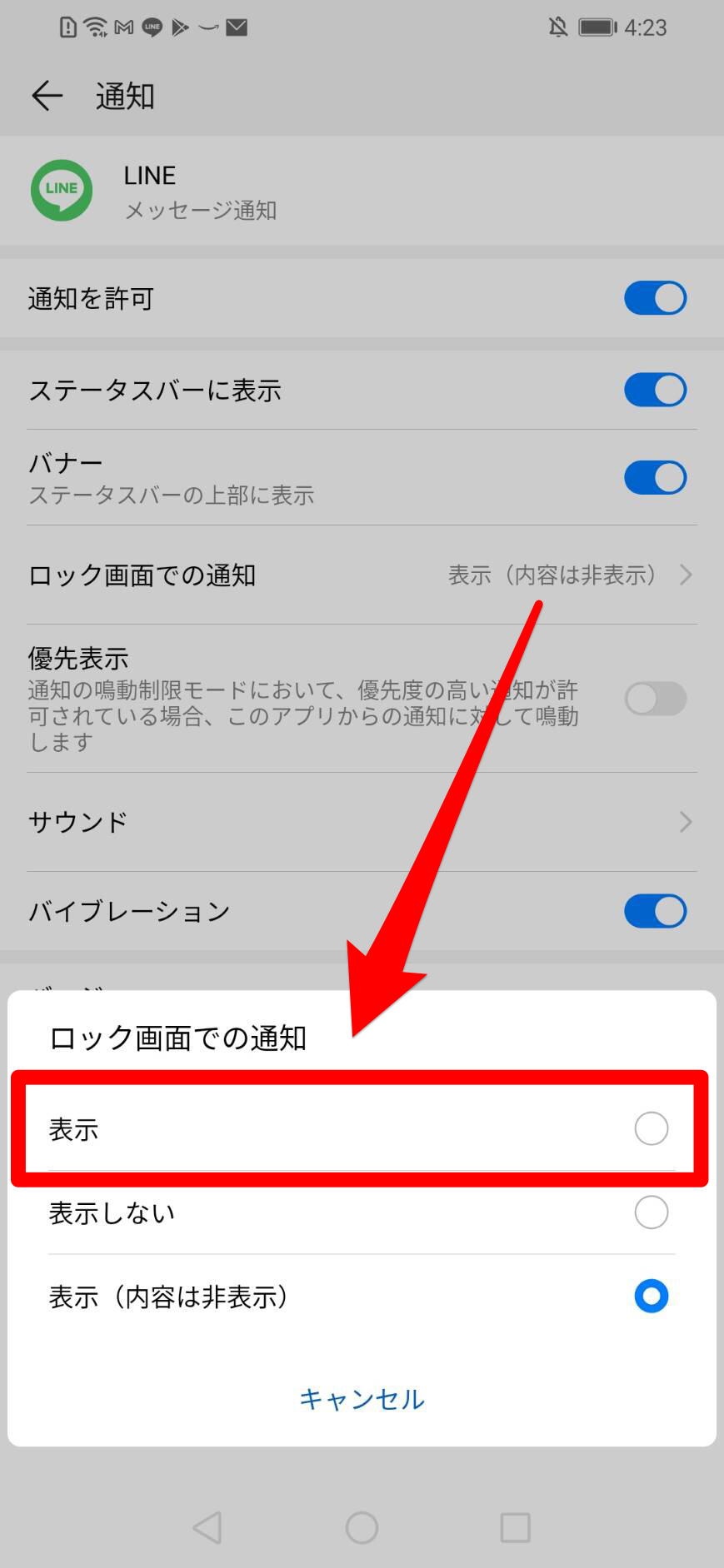
- ホーム画面から設定アプリを開きます。
- 設定画面から「通知」をタップします。
- 下にスクロールし、「LINE」をタップします。
- 「メッセージ通知」→「ロック画面での通知」の順にタップしていきます。
- 「表示」を選択します。
ただし、Androidの場合は操作方法が異なる場合があります。